Vaše nastavení karty nelze uložit v Microsoft Teams

Chcete-li opravit chybovou zprávu, že se nám nepodařilo uložit nastavení karty v Microsoft Teams, zkontrolujte kód a ujistěte se, že jsou adresy URL zadány správně.
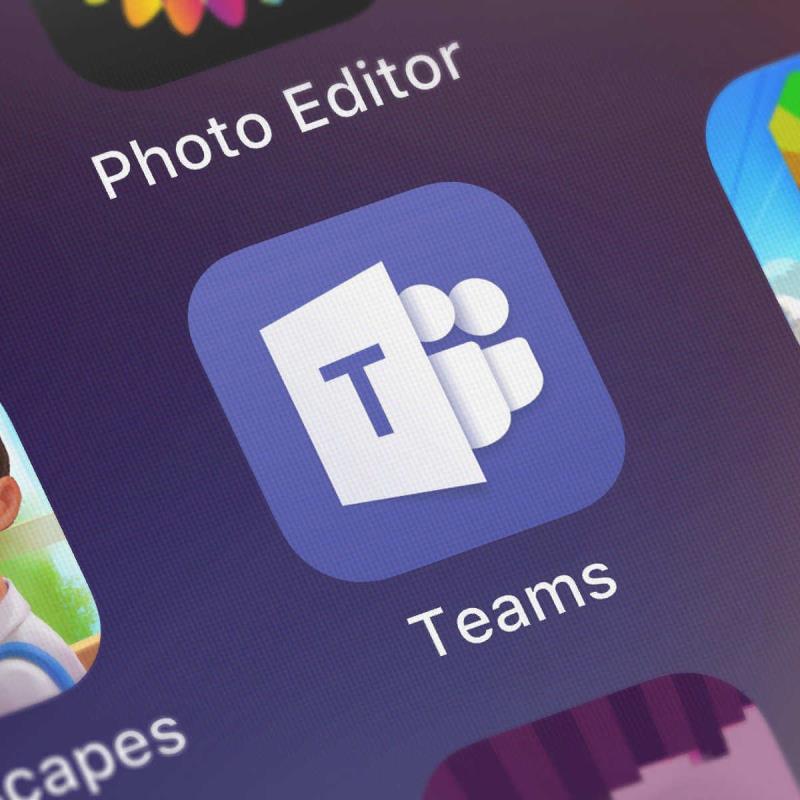
Díky podpoře až 300 účastníků na schůzku a řadě dalších aktualizací funkcí se Microsoft Teams rozšiřuje rychlostí blesku.
Nástroj Office 365, který umožňuje vytvářet digitální pracovní prostory pro vaše zaměstnance, nedávno obdržel několik aktualizací, které umožňují spolupráci na pracovišti a ve vzdělávacím sektoru.
Nové funkce schůzek Microsoft Teams
Microsoft Teams získal nové funkce, díky kterým je spolupráce pracovní síly hračkou. Microsoft uvedl, že díky vylepšením jsou schůzky živější a inkluzivnější.
They help you feel more connected with your team and reduce meeting fatigue. Second, they make meetings more inclusive and engaging. And third, they help streamline your work and save time.
Zde jsou některé z funkcí, které buď přicházejí nebo jsou aktuálně zaváděny pro uživatele Microsoft Teams:
Režim Společně
Microsoft říká, že prozkoumal a zjistil, že díky virtuálním schůzkám se lidé cítí méně propojeni. V Teams tedy zavádí režim Together, který využívá AI k umístění účastníků virtuálních schůzek do sdíleného pozadí.
Dynamický pohled
Tato funkce poháněná umělou inteligencí umožňuje uživatelům přizpůsobit si způsob zobrazení sdíleného obsahu a ostatních účastníků schůzky Teams na obrazovce. Funkci můžete například nakonfigurovat tak, aby se vybrané účastníky zobrazovaly vedle sebe.
Kromě toho společnost Microsoft v srpnu spustí velké zobrazení galerie. Tato aktualizace umožňuje, aby se na obrazovce videa objevilo až 49 lidí současně.
Nakonec se Microsoft Teams vyrovná maximálnímu počtu účastníků Zoomu viditelného na každé obrazovce.
Video filtry
Tuto funkci použijte k přizpůsobení vzhledu účastníků na obrazovce videa. Můžete upravit osvětlení nebo upravit zaostření fotoaparátu, abyste dosáhli video efektů typických pro fotografie a aplikace sociálních sítí.
Živé reakce v Microsoft Teams
Několik měsíců poté, co Microsoft Teams získal funkci zvednutí ruky , nyní podporuje živé reakce. Tato funkce umožňuje publiku poskytovat řečníkovi zpětnou vazbu v reálném čase pomocí emotikonů.
Mezi další oznámené funkce Microsoft Teams patří chatovací bubliny, navrhované odpovědi a další.
Zanechte nám laskavě zprávu v sekci komentářů níže a dejte nám vědět, co si myslíte o nových vylepšeních Teams.
Chcete-li opravit chybovou zprávu, že se nám nepodařilo uložit nastavení karty v Microsoft Teams, zkontrolujte kód a ujistěte se, že jsou adresy URL zadány správně.
Pokud se načítání Microsoft Teams nezdaří s chybovou zprávou Něco se pokazilo, ujistěte se, že jste použili správnou e-mailovou adresu, a zkontrolujte své přihlašovací údaje.
Microsoft Teams získává spoustu nových funkcí schůzek, včetně dynamického zobrazení, režimu Together, video filtrů a živých reakcí.
Chcete-li opravit chybu, že soubor Microsoft Teams je uzamčen, nejprve proveďte úpravy ze SharePointu, aktualizujte Microsoft Teams nebo vymažte mezipaměť Microsoft Office.
Pokud v Microsoft Teams nefungují fronty hovorů, zvažte aktualizaci klienta Microsoft Teams nebo místo toho použijte webovou verzi.
Pokud se vám zobrazí chyba Microsoft Teams promiňte – narazili jsme na problém, aktualizujte aplikaci a pokračujte ve čtení, kde najdete další řešení.
Pokud Microsoft Teams neoznačí chaty jako přečtené, nejprve vypněte všechna oznámení, poté zkontrolujte, zda není chatovací relace skrytá, a odhlaste se a znovu přihlaste.
Pokud Microsoft Teams neodstraní soubory, nejprve chvíli počkejte, poté vymažte mezipaměť a soubory cookie z prohlížeče a obnovte starší verzi.
Chcete-li opravit chybu Microsoft Teams Mailbox neexistuje, Ověřte konfiguraci OAuth, odinstalujte a znovu nainstalujte Microsoft Teams nebo ručně vraťte úlohu.
Pokud se při pokusu o první přihlášení zobrazí chybový kód caa20004, musíte povolit WS-Trust 1.3 pro jednotné přihlašování desktopového klienta.
Pokud se Microsoft Teams nepřipojí ke schůzce, budete muset vyřešit problémy s připojením k internetu a ujistit se, že přístup neblokují žádné brány firewall.
Pokud nevidíte své soubory obrázků v Microsoft Teams, zvažte vymazání mezipaměti prohlížeče nebo úplnou změnu prohlížeče.
Pokud se Microsoft Teams nesynchronizuje mezi desktopem a mobilem, podívejte se na tato testovaná řešení, která chybu určitě vyřeší.
Chcete-li opravit chybu chybného požadavku Microsoft Teams Změňte doporučená nastavení pouze pro čtení, zkontrolujte kompatibilitu souborů Změňte webový prohlížeč nebo Vymažte mezipaměť prohlížeče.
Chcete-li opravit neznámou chybu souboru týmů Microsoft Odhlaste se a restartujte týmy, kontaktujte podporu a online komunitu, otevřete soubory s možností online nebo přeinstalujte MT.
Hledáte způsob, jak opravit ozvěnu Microsoft Teams během schůzek? Pomoci může použití sluchátek nebo vypnutí funkce Vylepšení zvuku.
Pokud se pokusíte přihlásit do Microsoft Teams, ale zobrazí se vám chybový kód caa7000a, měli byste provést kompletní odinstalaci programu spolu s přihlašovacími údaji.
Chcete-li opravit chybu přihlášení do Microsoft Teams, zkontrolujte na portálu pro správu problémy související se službami. Dále změňte připojení k síti nebo k připojení použijte mobilní data
Pokud vy nebo členové vašeho kanálu nevidíte soubory v Microsoft Teams, měli byste zvážit změnu uspořádání složek na SharePointu.
Dostáváte Promiňte, měli jste potíže se získáním chyby notebooku? Opravte to obnovením uživatelského profilu a použitím jiné aplikace.
Microsoft Teams je klíčovou platformou pro videokonference. Naučte se, jak <strong>zablokovat</strong> a <strong>odblokovat</strong> uživatele, aby byl váš chat čistý.
Všechny informace o tom, jak snadno a rychle odinstalovat aplikace nebo programy ve Windows 10. Uvolněte místo na vašem PC.
Když pracujete mimo svůj stůl, můžete získat přístup k počítači pomocí Připojení ke vzdálené ploše systému Windows. Naučte se, jak správně povolit připojení ke vzdálené ploše v systému Windows 10.
Naučte se, jak upravit profilový obrázek v Microsoft Teams a vylepšit svou online prezentaci. Získejte tipy na změnu a řešení problémů.
Zjistěte, jak zjistit, kolik hodin jste strávili hraním Fortnite. Návod krok za krokem a tipy na sledování herních statistik.
Objevilo se na obrazovce oznámení „Vaše organizace spravuje aktualizace na tomto počítači“? Zde je návod, jak se této zprávy zbavit se špičkovými řešeními.
Zjistěte, jak získat Crown Emote ve Fortnite a posuňte své herní dovednosti na vyšší úroveň. Vytvořte si strategii a získejte respekty ostatních hráčů!
Pokud se lišta nástrojů nezobrazuje v Dokumentech Google, vraťte ji zpět jejím skrytím nebo získáním oprávnění k úpravám. Pokud selžou, použijte doporučený prohlížeč.
Zjistěte, jak efektivně ukončit schůzku Google Meet jako hostitel nebo účastník, a co dělat, když chcete pokračovat ve schůzce bez hostitele.
Nechte výčitky odesílatele pryč a zjistěte, jak odstranit zprávy Slack. Zde také najdete podrobný návod pro hromadné mazání zpráv Slack.




![Microsoft Teams: Bylo nám líto – narazili jsme na problém [Opraveno] Microsoft Teams: Bylo nám líto – narazili jsme na problém [Opraveno]](https://blog.webtech360.com/resources3/images10/image-424-1008181952263.jpg)























